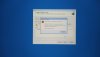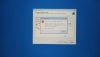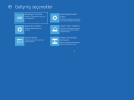Espadrille
Hectopat
- Katılım
- 5 Şubat 2017
- Mesajlar
- 4
Daha fazla
- Cinsiyet
- Erkek
Bugün bilgisayarımı kullanırken her zamanki gibi elektrikler kesiliverdi. Şaşırmadım. Zaten durmadan kesilip duruyor. Laftan anlamıyorlar.
Bilgisayarımı yeniden açarken işletim sisteminin chkdsk attığını gördüm. Sıkıntı yok, elektrikler kesildiği zaman bad sector oluşmuş olabilir; düzeltsin. Ardından içime doğan bir hamle ile "sürücüleri en iyi duruma getir" kısmına girme isteği hissettim.
C diskim SSD, D diskim HDD.
Önümde açılan menüde iki diskimin de görünmesi ve bana seçim promptu vermesi gerekiyordu. Lakin C diski görünmüyordu. Sadece D diski görünüyordu. Dehşete düştüm.
İki disk de şu anda normal bir şekilde çalışıyor ve disk yönetimi kısmında görünüyor. Data kaybı yaşamadım ve performans kaybı yaşamadım. Lakin "sürücüleri en iyi duruma getir" kısmında sadece HDD diskimi görebiliyorum an itibariyle.
Ne yapmalıyım sizce? Sizce sıkıntı nedir? Hasar oluştu ise belediyeye belgeleri atıp belediyeden uyarısız elektrik kesintisinden dolayı hasar tazminatı almayı düşünüyorum.
Samsung 960 EVO 500GB.
EDIT: SSD'ler için Win10'un zaten koruma yaptığını, parçalanma düzeltmediğini biliyorum. Yine de orada, kırpma için o seçeneğimin varken yok olması sinirime dokunuyor. "SSD'ler için zaten kötü boşver." tarzı yorumlar yapacak olan arkadaşlarım lütfen direk konuyu terk etsin. Yardımcı olacak arkadaşlara da şimdiden teşekkürler.
EDIT2: Bilgisayar %100 güncel. Aklınıza güncelle diye söyleyeceğiniz her şey zaten önceden güncellenmiş durumdadır. sfc /scannow atıldı. Hasar bulunmadı.
EDIT3: C diskine chkdsk atmayı denedim. "Checking your disk" yazısından sonra direk boot etti. Chkdsk attığına dair herhangi bir sayı veya yüzde bile göremedim.
EDIT4: Sistemi geri yükleyemiyorum bile. Hataları da düzeltemiyorum.
EDIT5: chkdsk atamadığımı onayladım. chkdsk atılmıyor. cmd üzerinden komut da işe yaramıyor. İşlem başlamadan bilgisayar boot oluyor ve parola ekranı gözümün önüne geliyor.
Çözüldü. İşletim sistemi kök bazına inerek Command Center'e erişim sağladım ve chkdsk komutunu oradan verdim. İşe yaradı. Yardım için teşekkür yok, "bilgili" Technopat ailesi. Kolay gelsin.
Ayarlar'dan Kurtarma kısmına girin. Oradan mavi ekran ortamına geçin ve komut sistemine erişim sağlayın. Oradan chkdsk komutunu çalıştırın.
Anlamayan varsa yazsın. Açıklarım.
Kısacası diskte bad sectorler varmış. Chkdsk de işe yaramayınca bu şekilde çözdüm.
Bilgisayarımı yeniden açarken işletim sisteminin chkdsk attığını gördüm. Sıkıntı yok, elektrikler kesildiği zaman bad sector oluşmuş olabilir; düzeltsin. Ardından içime doğan bir hamle ile "sürücüleri en iyi duruma getir" kısmına girme isteği hissettim.
C diskim SSD, D diskim HDD.
Önümde açılan menüde iki diskimin de görünmesi ve bana seçim promptu vermesi gerekiyordu. Lakin C diski görünmüyordu. Sadece D diski görünüyordu. Dehşete düştüm.
İki disk de şu anda normal bir şekilde çalışıyor ve disk yönetimi kısmında görünüyor. Data kaybı yaşamadım ve performans kaybı yaşamadım. Lakin "sürücüleri en iyi duruma getir" kısmında sadece HDD diskimi görebiliyorum an itibariyle.
Ne yapmalıyım sizce? Sizce sıkıntı nedir? Hasar oluştu ise belediyeye belgeleri atıp belediyeden uyarısız elektrik kesintisinden dolayı hasar tazminatı almayı düşünüyorum.
Samsung 960 EVO 500GB.
EDIT: SSD'ler için Win10'un zaten koruma yaptığını, parçalanma düzeltmediğini biliyorum. Yine de orada, kırpma için o seçeneğimin varken yok olması sinirime dokunuyor. "SSD'ler için zaten kötü boşver." tarzı yorumlar yapacak olan arkadaşlarım lütfen direk konuyu terk etsin. Yardımcı olacak arkadaşlara da şimdiden teşekkürler.
EDIT2: Bilgisayar %100 güncel. Aklınıza güncelle diye söyleyeceğiniz her şey zaten önceden güncellenmiş durumdadır. sfc /scannow atıldı. Hasar bulunmadı.
EDIT3: C diskine chkdsk atmayı denedim. "Checking your disk" yazısından sonra direk boot etti. Chkdsk attığına dair herhangi bir sayı veya yüzde bile göremedim.
EDIT4: Sistemi geri yükleyemiyorum bile. Hataları da düzeltemiyorum.
EDIT5: chkdsk atamadığımı onayladım. chkdsk atılmıyor. cmd üzerinden komut da işe yaramıyor. İşlem başlamadan bilgisayar boot oluyor ve parola ekranı gözümün önüne geliyor.
Çözüldü. İşletim sistemi kök bazına inerek Command Center'e erişim sağladım ve chkdsk komutunu oradan verdim. İşe yaradı. Yardım için teşekkür yok, "bilgili" Technopat ailesi. Kolay gelsin.
Ayarlar'dan Kurtarma kısmına girin. Oradan mavi ekran ortamına geçin ve komut sistemine erişim sağlayın. Oradan chkdsk komutunu çalıştırın.
Anlamayan varsa yazsın. Açıklarım.
Kısacası diskte bad sectorler varmış. Chkdsk de işe yaramayınca bu şekilde çözdüm.
Dosya Ekleri
Son düzenleme: